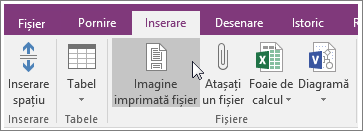Dacă doriți să colectați feedback despre o prezentare pe care ați alcătuit-o sau dacă doriți să adăugați propriile comentarii la diapozitivele de curs, puteți să trimiteți prezentarea în OneNote și să o adnotați.
-
Creați sau deschideți o pagină în OneNote în locul în care doriți să inserați o prezentare PowerPoint.
-
Faceți clic pe Inserare > Fișier imagini imprimate.
-
Navigați la fișierul prezentare pe care doriți să îl trimiteți la OneNote, apoi faceți clic pe Inserare.
-
Atunci când imaginile fișierului imagini imprimate apar pe pagina de note, faceți clic dreapta pe fiecare imagine, apoi alegeți Setare imagine ca fundal.
După ce o imagine imprimată de diapozitiv este blocată pe fundalul paginii, puteți începe să tastați note direct deasupra. Dacă trebuie să ajustați spațierea adnotărilor, glisați containerele de note în poziția dorită.
Sfat: Puteți oferi mai mult context vizual notelor desenând sauutilizând evidențierea. De asemenea, puteți utiliza etichete de note particularizate pentru a clasifica opiniile primite.
Dacă sunteți prezentatorul pachetului pe care îl adnotați, puteți să creați linkuri la informații de suport și să le deschideți în timpul prezentării.